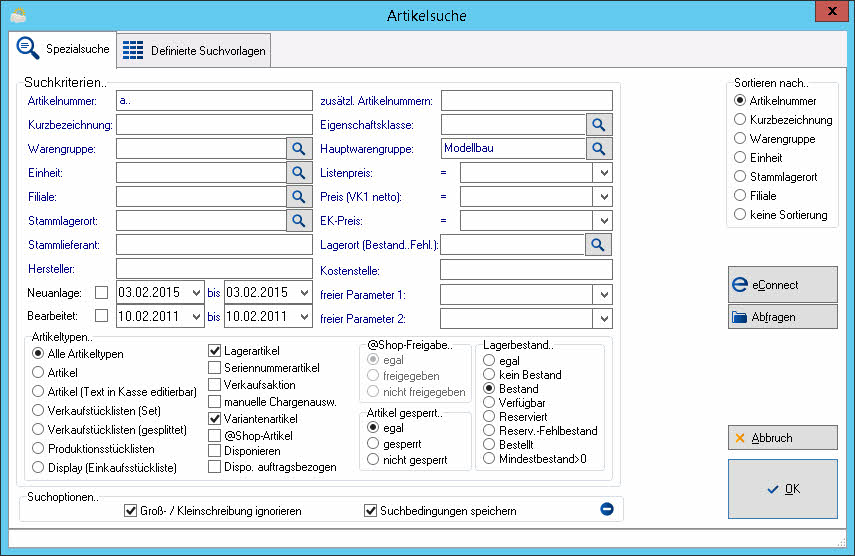Artikelverwaltung - Suchdialog
Inhaltsverzeichnis
Suchkriterien
Sie können wahlweise in einem Feld ein Suchkriterium eingeben oder aber auch mehrere Suchkriterien miteinander kombinieren. Zusätzlich können Sie die Artikelsuche durch das Setzen verschiedener vordefinierter Filter für verschiedene Artikeltypen setzen.
- Artikelnummer
- Tragen Sie hier die Artikelnummer ein, unter der Sie den Artikel im System abgespeichert haben.
- Artikelnummer Hersteller
- Tragen Sie hier die Artikelnummer des Herstellers ein, unter der Sie den Artikel im System abgespeichert haben. Diese Nummer ist die, die der Hersteller seinem Artikel gibt. (Diese Nummer muss nicht mit der Nummer identisch sein, unter der Sie den Artikel bei Ihren Lieferanten beziehen können.)
- Kurzbezeichnung
- Tragen Sie hier die Kurzbezeichnung ein, unter der Sie den Artikel im System abgespeichert haben. Volltextsuche Dieses Feld kann nur genutzt werden, wenn unter Spezialmodule III / Konfiguration Shop / Reiter Tools / Indexerstellung für die Indexsuche eine Indexliste über Tabellen und Felder erzeugt worden ist. Damit wird nicht nur in einem Feld der Datenbank gesucht, sondern in mehreren.
- Warengruppe
- Tragen Sie hier die Warengruppe ein, unter der Sie den Artikel im System abgespeichert haben, oder drücken Sie die Schaltfläche mit der kleinen Lupe neben dem Warengruppenfeld und wählen die entsprechende Warengruppe aus der Liste aus.
- Hauptwarengruppe
- Tragen Sie hier die Hauptwarengruppe ein, unter der Sie den Artikel im System abgespeichert haben, oder drücken Sie die Schaltfläche mit der kleinen Lupe neben dem Hauptwarengruppenfeld und wählen die entsprechende Hauptwarengruppe aus der Liste aus.
- Einheit
- Tragen Sie hier die Einheit ein, unter der Sie den Artikel im System abgespeichert haben, oder drücken Sie die Schaltfläche mit der kleinen Lupe neben dem Einheitsfeld und wählen die entsprechende Einheit aus der Liste aus.
- Listenpreis
- Tragen Sie hier den Listenpreis ein, unter der Sie den Artikel im System abgespeichert haben. Es ist der Preis, der laut Liste für diesen Artikel erhoben wird. Er hat nichts mit dem Einkaufspreis zu tun, sondern wird von manchen Herstellern als empfohlener Verkaufspreis angegeben.
- Filiale
- Tragen Sie hier die betreuende Filiale des Artikels ein, unter der Sie den Artikel im System abgespeichert haben. Damit ist die Filiale gemeint, die für den Artikel zuständig ist. Oder drücken Sie die Schaltfläche mit der kleinen Lupe neben dem Filialenfeld und wählen die entsprechende Filiale aus der Liste aus.
- Preis (VK 1)
- Tragen Sie hier den Verkaufspreis ein, unter der Sie den Artikel im System abgespeichert haben. Dieser Preis ist der Netto-Verkaufspreis, der für die Kunden gültig ist, die der Verkaufspreisgruppe 1 angehören.
- Stammlagerort
- Tragen Sie hier den Stammlagerort ein, der dem Artikel zugeordnet und so im System abgespeichert worden ist, oder drücken Sie die Schaltfläche mit der kleinen Lupe neben dem Feld und wählen den entsprechenden Lagerort aus der Liste aus.
- Kostenstelle
- Tragen Sie hier die Kostenstelle ein, die dem Artikel zugeordnet und so im System abgespeichert worden ist, oder drücken Sie die Schaltfläche mit der kleinen Lupe neben dem Feld und wählen die entsprechende Kostenstelle aus der Liste aus.
- Stammlieferant
- Tragen Sie hier den Stammlieferanten ein, der dem Artikel zugeordnet und so im System abgespeichert worden ist.
- Neuanlage Von.. Bis..
- Mit diesem Kriterium können Sie nach Artikeln suchen, die innerhalb eines bestimmten Zeitraumes angelegt wurden.
- Bearbeitet Von..Bis..
- Mit diesem Kriterium können Sie nach Artikeln suchen, die innerhalb eines bestimmten Zeitraumes bearbeitet und inhaltlich verändert wurden.
- Freier Parameter 1
- Aus dieser Listbox kann ein Feld zugeordnet werden, dass einem Feld in den Benutzerformularen der Artikelverwaltung entspricht.
- Freier Parameter 2
- Aus dieser Listbox kann ein Feld zugeordnet werden, dass einem Feld in den Benutzerformularen der Artikelverwaltung entspricht.
Suchoption Artikeltypen
Innerhalb dieser Optionsbox können Sie einstellen, welche Artikel bei der Suche berücksichtigt werden sollen.
- Alle Artikeltypen
- In die Suche nach einem Artikel werden alle Artikeltypen einbezogen.
- Artikel
- Alle Artikel werden berücksichtigt. Die verschiedenen Typen von Stücklisten werden in diese Suche nicht mit einbezogen.
- Artikel (Text in Kasse editierbar)
- Artikel, deren Kurzbezeichnung Sie während des Verkaufs über die Kasse verändern können.
- Verkaufsstücklisten (Set)
- Eine Stückliste setzt sich immer aus mehreren Einzelartikeln zusammen. Bei einer Verkaufsstückliste wird in der Faktura der Oberbegriff eingefügt, aus dem Lager nach der Auslieferung dann die einzelnen Artikel ausgebucht.
- Verkaufsstücklisten (gesplittet)
- Eine Stückliste setzt sich immer aus mehreren Einzelartikeln zusammen. Bei einer gesplitteten Verkaufsliste werden in der Faktura die einzelnen Artikel eingetragen, d.h. die Stückliste wird vom System aufgelöst.
- Produktionsstücklisten
- Diese Stückliste wird von Ihnen aus mehreren Materialien zusammengesetzt und als ein Artikel verkauft.
- Display (Einkaufsstückliste)
- Bei dieser Stückliste handelt es sich um einen zusammengesetzten Artikel, den Sie schon fertig zusammengesetzt von Ihrem Lieferanten beziehen.
Weitere Sucheingrenzung
Für die weitere Eingrenzung der Suche stehen Ihnen die folgenden Artikeltypen zur Verfügung, von denen Sie auch mehrere auswählen können.
- Lagerartikel
- Damit sind Artikel gemeint, die Sie in ihrem Lager führen.
- Seriennummerartikel
- Damit sind Artikel gemeint, die mit der Seriennummernverwaltung verknüpft sind. Anhand dieser Seriennummer erkennen Sie sowohl den Lieferanten, von dem Sie den Artikel bezogen haben, als auch den Kunden, dem Sie den Artikel verkauft haben. Die Seriennummer kann vom Lieferanten übernommen oder durch Sie selber erstellt werden.
- Verkaufsaktion
- Damit sind Artikel gemeint, die in Verkaufsaktionen berücksichtigt werden. Für einen bestimmten Zeitraum (z. B. Sommerschlussverkauf, Weihnachten) definieren Sie andere Preise, als zu normalen Zeiten. Diese Zeiträume können Sie einem Artikel zuordnen, auf welchen dann dieses Merkmal zutrifft.
- Manuelle Chargenauswahl
- Damit sind Artikel gemeint, bei denen die manuelle Chargenauswahl aktiviert wurde. Bei diesen Artikeln haben Sie die Möglichkeit, aus verschiedenen Chargen zu verkaufen und werden beim Lagerabbuchen (durch die Lieferscheinverwaltung oder die Kasse) gefragt, von welcher Charge abgebucht werden soll.
Beispiel: Sie haben 5 Kabeltrommeln, von denen Sie die Kabel verkaufen. Falls Sie die manuelle Chargenauswahl aktiviert haben (im Reiter Lager der Artikelverwaltung), werden Sie beim Abbuchen vom Lager gefragt, von welcher Kabeltrommel jetzt verkauft werden soll.
- Gesperrte Artikel
- Hier handelt es sich um Artikel, für den Verkauf gesperrt sind.
Beispiel: Artikel, die vom Hersteller wegen vorhandener Mängel für die Auslieferung gestoppt wurden (sehen Sie dazu im Kapitel Artikelverwaltung / Stammsatz / Artikeltyp.). - Variantenartikel
- Damit sind die Artikel gemeint, die gleiche Eigenschaften, jedoch unterschiedliche Größen, Farben, Daten etc. haben.
Beispiel: Ein Paar Schuhe in den unterschiedlichen Größen von 36 bis 46.
- @Shop-Artikel
- Artikel, die für den Online-Shop über das Internet verfügbar sind. Wird hier ein Häkchen gesetzt, wird das Feld @Shop-Freigabe aktiviert und weitere Selektionsmerkmale sind wählbar.
- Disponieren
- Eingrenzung auf alle Artikel, bei denen in der Artikelverwaltung die Eigenschaft "Disponieren" aktiviert ist.
- Disponieren auftragsbezogen
- Eingrenzung auf alle Artikel, bei denen in der Artikelverwaltung die Eigenschaft "Disponieren auftragbezogen" aktiviert ist.
- Optionen Shopfreigabe
- Freigegebene und nicht freigegebene Shop-Artikel werden angezeigt.
- freigegeben
- Nur freigegebene Shop-Artikel werden angezeigt.
- nicht freigegeben
- Nur die nicht freigegebenen Shop-Artikel werden angezeigt.
Sortierung der Artikelliste
Die von Ihnen ausgewählten Artikel werden entsprechend der ausgewählten Reihenfolge angezeigt, also entweder nach: Artikelnummer, Kurzbezeichnung, Warengruppe, Einheit, Stammlagerort, Filiale oder Keine Sortierung
weitere Suchoptionen
- Groß- / Kleinschreibung ignorieren
- Die Groß- und Kleinschreibung der eingegebenen Suchbegriffe wird ignoriert.
Hinweis: Diese Option sollte bei größeren Artikelbeständen nicht aktiviert werden, da die Suchgeschwindigkeit dadurch erheblich herabgesetzt werden kann.
- Suchbedingungen speichern
- Die von Ihnen eingestellten Suchoptionen und Suchbegriffe werden gespeichert und beim nächsten Aufruf der Artikelsuche wieder angezeigt.
Buttons
Innerhalb des Suchdialoges stehen Ihnen folgende Button zur Verfügung:
- Neuanlage
- Wird betätigt, um einen neuen Artikel anzulegen ohne nach bereits vorhandene Artikeln zu suchen.
- eConnect
- Die Artikelsuche erfolgt nicht im aktuelen Dialog, sondern über die im e-vendo System integrierte Schnittstelle eConnect für die direkte Artikelsuche bei vorkonfigurierten Lieferanten.
- Abfragen
- Über diesen Button können Sie auf bereits gespeicherte Abfragen zugreifen und sich mit Hilfe eienr ausgewählten gespeicherten Abfrage ausgewählte Artikel anzeigen lassen.
- Abbruch
- Durch das Betätigen dieses Button wird der Suchdialog abgebrochen.
- OK
- Die Eingaben Ihrer Suchkriterien schließen Sie durch das Betätigen dieses Button ab.